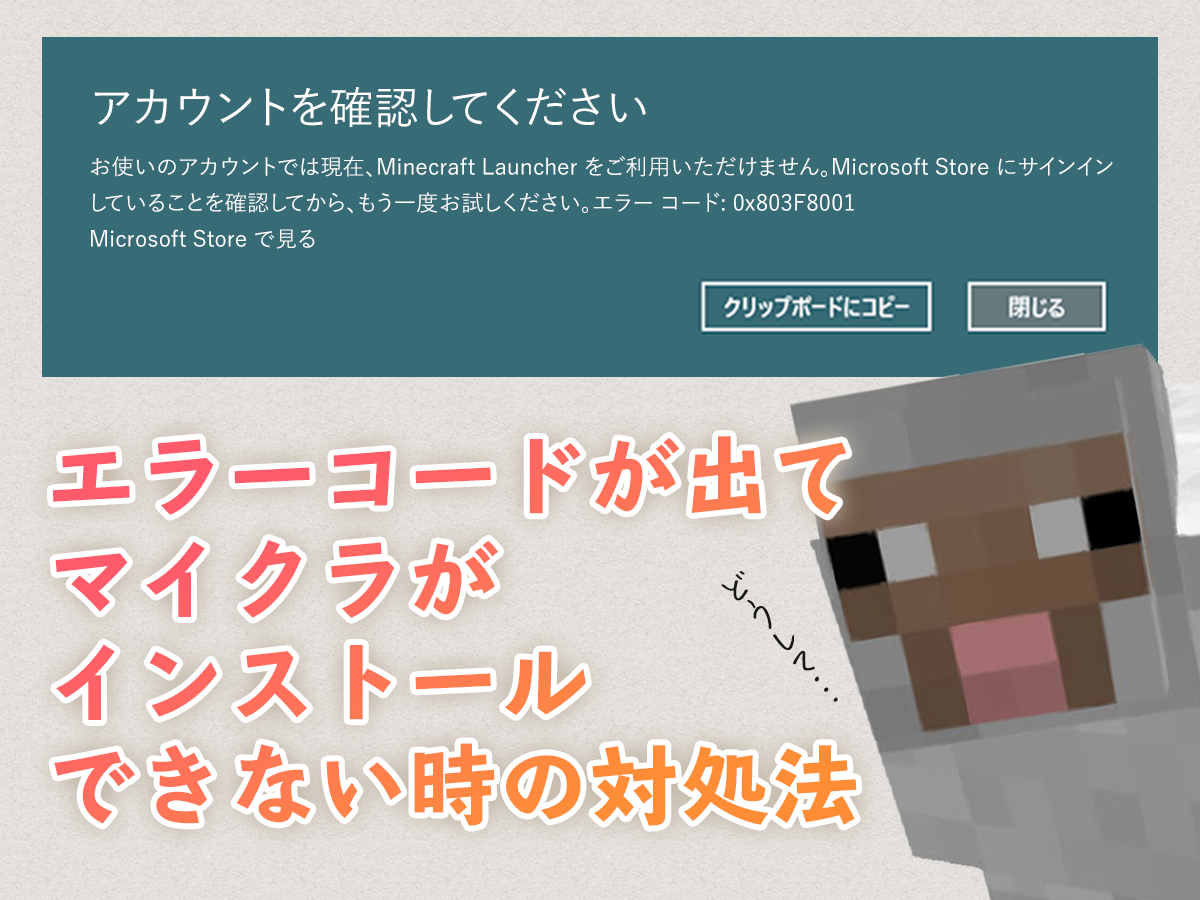
エラーコード: 0x803F8001発生まで
ゲーミングPCを新調し、いざマイクラを始めよう!とMinecraft Launcherをダウンロード して起動したら、
以下のようなエラーメッセージが表示された。
アカウントを確認してください
お使いのアカウントでは現在、Minecraft Launcher をご利用いただけません。Microsoft Store にサインインしていることを確認してから、
もう一度お試しください。エラーコード:0x803F8001
Microsoft Storeはサインイン済みなのになぜ……?
再起動やマインクラフトのフォーラムやYahoo知恵袋を確認するも、有効な方法が見つからず…
「せっかくマイクラのためにPCを買ったのに……」と落胆。
そんなとき、解決の兆しが!!
エラーコード: 0x803F8001の解決方法
下記dynabook公式のサポートページで、同じエラーコードが発生した場合の対処法を発見した。
https://dynabook.com/assistpc/faq/pcdata3/018723.htm
この記事にある「暫定対処方法1:Microsoft Storeから入手」の説明にあるまま対処して解決した訳だが、
簡単にまとめると下記のとおり。

- 「アカウントを確認してください」の警告画面に表示される「Microsoft Store で見る」をクリック
- Microsoft StoreのMinecraft Launcherダウンロード画面が表示されたら「入手」ボタンをクリック
- PCを再起動
- Minecraft Launcherを立ちあげると、問題なく起動できた!
同様のエラーで困っている方は、ぜひお試しください。

エラーコードがこれじゃなくて87E00030なんですがこれに対しての対応や意味がひとつもでてきません。。。アカウントをこっちにも入れてこのpcでも遊べるようにしたんですが違法なことはやっていません